आप बिना कोशिश किए भी हरे रंग में जा सकते हैं।
आपके कंप्यूटर के उपयोग को हरित बनाने के बहुत सारे कारण हैं। हालांकि, हमारे कार्बन फुटप्रिंट को कम करने की आवश्यकता और बढ़ती ऊर्जा लागत हम में से कई लोगों के लिए सबसे अधिक सम्मोहक हैं।
ऐसी बहुत सी तरकीबें और युक्तियाँ हैं जो आपको हरित कंप्यूटर उपयोग प्राप्त करने में मदद कर सकती हैं। आइए कुछ ऐसे तरीकों पर गौर करें जिनसे आप अपने कंप्यूटर के बिजली के उपयोग को कम कर सकते हैं, ऊर्जा के बिलों में बचत कर सकते हैं, और अपने कंप्यूटर के उपयोग को अधिक टिकाऊ बना सकते हैं।
ग्रीन कम्प्यूटिंग क्यों महत्वपूर्ण है
कंप्यूटर और उनके बाह्य उपकरण "ऊर्जा-भूखे" उपकरणों की तरह नहीं लग सकते हैं, और कई उदाहरणों में, यह सच है। हालाँकि, वे बहुत समय चलते हैं, और हम उनमें से बहुत से हैं।
तो, हमारे ऊर्जा उपयोग पर उनका कितना बड़ा प्रभाव पड़ता है?
आश्चर्यजनक रूप से, यह घरेलू ऊर्जा बिलों का 5% जितना है। जो लोग घर से काम करते हैं उनके लिए यह आंकड़ा ज्यादा हो सकता है। संक्षेप में, इसका मतलब यह है कि आप बस कुछ सरल कदम उठाकर ऊर्जा बिलों पर पर्याप्त बचत कर सकते हैं, पर्यावरण की मदद कर सकते हैं और अपने कंप्यूटर के जीवन को बढ़ा सकते हैं।
यहां आपके कंप्यूटर के उपयोग को हरा-भरा बनाने के नौ तरीके दिए गए हैं।
1. अपने कंप्यूटर की पावर सेटिंग्स समायोजित करें
आइए एक स्पष्ट के साथ शुरू करें। अपने कंप्यूटर की पावर सेटिंग्स को समायोजित करना आपके कंप्यूटर के पावर उपयोग को कम करने का सबसे आसान तरीका है। उदाहरण के लिए, आपका लैपटॉप आमतौर पर लगभग 10-12 वाट का होता है दौड़ते समय शक्ति का। जबकि स्लीप मोड में यह घटकर 3-4 वॉट रह जाता है।
खिड़कियाँ
- प्रकार शक्ति विंडोज सर्च बॉक्स में और चुनें बिजली और नींद सेटिंग्स. यहां से, आप अपने कंप्यूटर के स्लीप मोड में आने का समय बदल सकते हैं।
- पहली विंडो कुछ बुनियादी सेटिंग्स दिखाती है। हालांकि, निम्नलिखित का चयन करने से आपको इन सेटिंग्स पर अधिक नियंत्रण मिलेगा अतिरिक्त बिजली सेटिंग्स> योजना सेटिंग्स बदलें > उन्नत सेटिंग्स.
- अब आप विकल्पों को अनुकूलित कर सकते हैं जैसे कि आपकी हार्ड ड्राइव कब बंद होती है, USB पॉवर सेटिंग्स, और बहुत कुछ।
मैक ओएस
- पर जाए सिस्टम प्रेफरेंसेज > बैटरी > बिजली अनुकूलक.
- स्क्रीन बंद होने से पहले समय की अवधि को समायोजित करने के लिए स्लाइडर का उपयोग करें। आप अन्य पावर सेटिंग भी एडजस्ट कर सकते हैं, जैसे स्क्रीन बंद करने के बाद कंप्यूटर को स्लीप मोड में जाने देना।
- पर क्लिक करें बैटरी और बैटरी पर चलते समय सेटिंग्स को अपनी प्राथमिकताओं में समायोजित करें।
लिनक्स
वितरण के आधार पर लिनक्स पर पावर कॉन्फ़िगरेशन सेटिंग्स अलग-अलग होंगी। हालाँकि, यह नीचे सूचीबद्ध चरणों के समान होगा, जिसमें लिनक्स मिंट का उपयोग किया गया था।
- खुला समायोजन, और चुनें हार्डवेयर> पावर प्रबंधन।
- यहां आप स्लीप सेटिंग्स और अन्य पावर विकल्पों को समायोजित करने में सक्षम होंगे। क्लिक करना याद रखें बैटरियों टैब और इसके लिए भी सेटिंग्स समायोजित करें।
बस कुछ सेटिंग्स को समायोजित करने से आपके कंप्यूटर द्वारा उपयोग की जाने वाली शक्ति में भारी अंतर आ सकता है।
2. अपने कंप्यूटर को अनप्लग करें जब वह उपयोग में न हो
भले ही आपका कंप्यूटर बंद हो जाता है, फिर भी जब भी इसे प्लग किया जाता है, यह थोड़ी मात्रा में बिजली खींचता है। वास्तव में, बहुत सारे इलेक्ट्रॉनिक उपयोग में न होने पर उपकरणों को अनप्लग किया जाना चाहिए.
यह कदम न केवल आपको ऊर्जा बिलों पर पैसा बचाएगा, बल्कि यह भी आपके डिवाइस को छोटे पावर सर्जेस से बचाता है. ये आपके कंप्यूटर को नुकसान पहुंचा सकते हैं, और गंभीर उछाल या ब्लैकआउट के मामले में, वे आसानी से कंप्यूटर को नष्ट कर सकते हैं।
एक उपयोगी युक्ति यह है कि आप अपने कंप्यूटर और उसके बाह्य उपकरणों को एक पावरस्ट्रिप में प्लग करें। यह आपको एक बार में अपने सभी उपकरणों को बंद करने में सक्षम बनाता है।
3. ऊर्जा-कुशल हार्डवेयर का उपयोग करें
नए लैपटॉप या कंप्यूटर की खरीदारी करते समय, हम मुख्य रूप से हार्डवेयर स्पेक्स पर विचार करते हैं। क्या इसमें सही प्रोसेसर, स्टोरेज आवश्यकताएं, रैम आदि हैं?
लेकिन इस सूची में ऊर्जा दक्षता को जोड़ने पर विचार करें। यूएस डिपार्टमेंट ऑफ़ एनर्जी के अनुसार, नामित एनर्जी स्टार कंप्यूटर बिना पदनाम वाले कंप्यूटरों की तुलना में 65% तक कम ऊर्जा का उपयोग कर सकते हैं।
डिवाइस के जीवनकाल में, इसके परिणामस्वरूप अत्यधिक ऊर्जा और वित्तीय बचत हो सकती है।
4. सॉफ्टवेयर विचार
सभी सॉफ़्टवेयर समान नहीं बनाए गए हैं! खराब कोडित सॉफ़्टवेयर अनावश्यक रूप से ऊर्जा की खपत कर सकता है। आईएसओ 50001 जैसे ऊर्जा-बचत मानक हैं जो सॉफ्टवेयर पर लागू होते हैं। हालाँकि, ये शायद ही कभी सॉफ़्टवेयर विवरण में सूचीबद्ध होते हैं, इसलिए सॉफ़्टवेयर की ऊर्जा दक्षता का निर्धारण करना कठिन होता है।
लेकिन आपके कंप्यूटर के ऊर्जा उपयोग पर सॉफ़्टवेयर के प्रभाव को कम करने का एक तरीका है। कई ऐप्स सतत पृष्ठभूमि प्रक्रियाओं के रूप में चलते हैं। अधिकांश समय, यह अनावश्यक होता है, और बहुत अधिक होता है पृष्ठभूमि प्रक्रियाएं न केवल ऊर्जा का उपयोग करती हैं लेकिन वे आपके कंप्यूटर के प्रदर्शन को भी प्रभावित करते हैं।
खिड़कियाँ
अपने कंप्यूटर पर चल रही प्रक्रियाओं की जाँच करने के लिए, दबाएं Ctrl, Shift और Esc कुंजी एक साथ और चयन करें चालू होना टैब। यहां से, जब भी आप अपना कंप्यूटर चालू करते हैं, आप हर बार चलने वाले अनावश्यक ऐप्स को अक्षम कर सकते हैं। सावधानी का एक शब्द, यदि आप अनिश्चित हैं कि किसी प्रक्रिया की आवश्यकता है या नहीं, तो इसे सुरक्षित रखें और इसे चलते रहने दें।
लेकिन बहुत सारे हैं विंडोज प्रक्रियाएं जिन्हें सुरक्षित रूप से रोका जा सकता है.
मैक ओएस
बहुत सारे तरीके हैं अपने Mac को ऑप्टिमाइज़ करने के लिए अनावश्यक सेटिंग अक्षम करें. उदाहरण के लिए, अवांछित स्टार्टअप ऐप्स को रोकने के लिए नेविगेट करें सिस्टम वरीयताएँ> उपयोगकर्ता और समूह और बाईं ओर से अपना खाता चुनें। अब, क्लिक करें लॉगिन आइटम और उपयोग करें ऋण अनावश्यक वस्तुओं को निष्क्रिय करने के लिए बटन।
5. एक डेस्कटॉप पर एक लैपटॉप के लिए ऑप्ट
लैपटॉप अपने डेस्कटॉप समकक्षों की तुलना में कहीं अधिक ऊर्जा कुशल हैं। दुर्भाग्य से, आंकड़ों के साथ सटीक होना संभव नहीं है क्योंकि यह काफी हद तक उपकरण पर निर्भर करता है।
हालाँकि, लैपटॉप आमतौर पर चरम मामलों में 20 वाट से लेकर लगभग 50 वाट तक की शक्ति प्राप्त करते हैं। तुलनात्मक रूप से, एक ऊर्जा-कुशल डेस्कटॉप भी 60 वाट का उपयोग करेगा, और यह अधिक शक्ति वाले कंप्यूटरों में 250 वाट तक बढ़ सकता है।
6. काग़ज़ मुक्त बनना
मुद्रण के लिए ऊर्जा और अन्य संसाधनों जैसे स्याही और कागज दोनों की आवश्यकता होती है। दस्तावेज़ों को प्रिंट करने के बजाय, आप ईमेल, क्लाउड स्टोरेज या डिजिटल दस्तावेज़ों सहित डिजिटल विकल्पों का उपयोग कर सकते हैं। डिजिटल दस्तावेजों तक आसानी से पहुंचा जा सकता है और साझा किया जा सकता है, और वे मुद्रित दस्तावेजों की तुलना में अधिक पर्यावरण के अनुकूल हैं।
शुक्र है, आजकल हर दस्तावेज़ को प्रिंट करने की समान आवश्यकता नहीं है क्योंकि हमारे पास अपने अधिकांश दस्तावेज़ों तक डिजिटल पहुंच है।
7. अपने पुराने उपकरणों को रीसायकल करें
संसाधनों के उपयोग को अधिकतम करने, और कचरे को कम करने के लिए पुनर्चक्रण को "परिपत्र अर्थव्यवस्था" में परिवर्तित करने के बारे में बहुत सारी बातें हैं। इसे प्राप्त करने में आपकी मदद करने का एक तरीका यह सुनिश्चित करना है कि आपके पुराने कंप्यूटर उपकरण ठीक से रीसायकल किए जा रहे हैं।
इलेक्ट्रॉनिक उपकरणों में सीसा, पारा और कैडमियम जैसे जहरीले पदार्थ होते हैं जो अनुचित तरीके से निपटाए जाने पर हवा और पानी को प्रदूषित कर सकते हैं। पुराने कंप्यूटर उपकरणों का पुनर्चक्रण इन विषाक्त पदार्थों को पर्यावरण में प्रवेश करने से रोकने में मदद करता है और मूल्यवान सामग्रियों का पुन: उपयोग करने की अनुमति देता है।
कई खुदरा विक्रेताओं और संगठनों के पास प्रोग्राम हैं जो आपको अपने कंप्यूटरों को ठीक से और सुरक्षित रूप से रीसायकल करने की अनुमति देते हैं। इसके साथ में पर्यावरण सुरक्षा एजेंसी एक ऑनलाइन संसाधन है जो पास के रीसाइक्लिंग संसाधन का पता लगाने में मदद कर सकता है।
8. स्लीप मोड की जगह हाइबरनेट का इस्तेमाल करें
स्लीप मोड अक्सर डिफ़ॉल्ट सेटिंग होती है जब कंप्यूटर उपयोग में नहीं होता है। जबकि यह ऊर्जा बचाता है, दस्तावेज़ों और सेटिंग्स को RAM में रखने के लिए कुछ शक्ति की आवश्यकता होती है।
आपके कंप्यूटर को हाइबरनेट करना अधिक कुशल है क्योंकि फ़ाइलें, दस्तावेज़ और सेटिंग्स हार्ड ड्राइव पर संग्रहीत होती हैं, बिना ऊर्जा की खपत के। यहाँ एक प्रावधान वह समय है जब कंप्यूटर के निष्क्रिय होने की संभावना है। कंप्यूटर को हाइबरनेशन से जगाने में अधिक ऊर्जा लगती है। इसलिए, यदि आप अपने कंप्यूटर को बार-बार जगाने की संभावना रखते हैं, तो स्लीप मोड अधिक कुशल हो सकता है।
9. स्क्रीन की चमक कम करें
अंत में, आपकी स्क्रीन की चमक कम करना आपके कंप्यूटर की बिजली खपत को कम करने का एक प्रभावी तरीका है। उदाहरण के लिए, बैटरी पर चलने पर स्क्रीन की चमक को 10% तक कम करने से बैटरी उपयोग में 5% तक की बचत हो सकती है।
खिड़कियाँ
जब आपका कंप्यूटर अपनी बैटरी का उपयोग करता है तो बैटरी-बचत मोड को सक्षम करने से आपकी स्क्रीन अपने आप मंद हो जाएगी। आप नेविगेट करके मैन्युअल रूप से चमक को समायोजित कर सकते हैं सेटिंग > सिस्टम > डिस्प्ले > चमक और रंग.
मैक ओएस
Mac कंप्यूटरों के लिए स्क्रीन की चमक को समायोजित करने के लिए इसका उपयोग किया जा सकता है एफ 1 और F2 कीबोर्ड पर कुंजियाँ। वहाँ भी है एक चमक सेटिंग्स को ठीक करने में आपकी मदद करने के लिए त्वरित और आसान ट्रिक.
लिनक्स
अधिकांश Linux वितरणों के लिए, आपको नेविगेट करने की आवश्यकता होगी सेटिंग > हार्डवेयर > पावर प्रबंधन, इसके बाद ब्राइटनेस टैब पर क्लिक करें। यहां आप विभिन्न चमक मापदंडों को समायोजित करने में सक्षम होंगे।
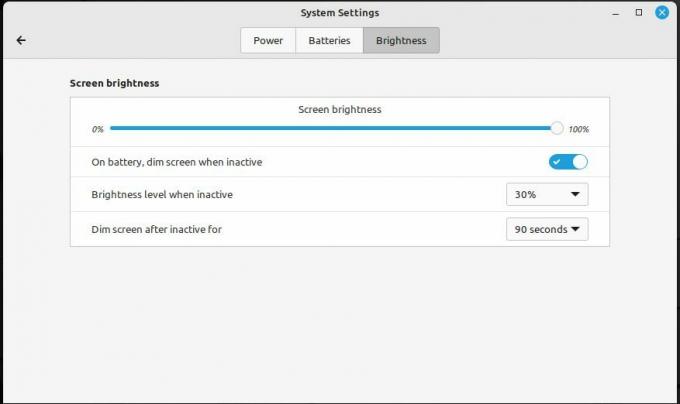
हर छोटी चीज़ मदद करती है
आपके कंप्यूटर उपयोग की बिजली खपत को कम करने के लिए कुछ सरल कदम एक बड़ी बात नहीं लग सकते हैं। लेकिन ये सभी चरण जुड़ते हैं और ऊर्जा बिलों पर ध्यान देने योग्य प्रभाव डाल सकते हैं और आपके कंप्यूटर के जीवन को बढ़ा सकते हैं। और चलो पर्यावरण लाभ मत भूलना।
यह पर्यावरण और आपकी जेब के लिए अच्छा है। इनमें से कई चरणों को लागू करने में कुछ ही समय लगता है, और बचत तत्काल होती है।


